Téléchargez et installez le pilote mis à jour pour le contrôleur de la famille Realtek Gaming GBE afin d'éviter les problèmes de connectivité LAN sous Windows 10. Lisez pour connaître les moyens les plus simples de le faire.
Le contrôleur de la famille Realtek Gaming GBE est essentiel pour établir une connexion LAN ou se connecter à un réseau câblé.
Sans le pilote de contrôleur de la famille Realtek Gaming GBE, vous risquez de rencontrer un câble Ethernet ennuyeux et problèmes de connexion internet sur ton ordinateur.
Par conséquent, cet article explique comment télécharger le contrôleur de la famille Realtek Gaming GBE pour Windows 10, l'installer et le mettre à jour. Sans perdre de temps à tourner autour du pot inutilement, passons au même.
Comment télécharger, installer et mettre à jour le pilote du contrôleur de la famille Realtek Gaming GBE pour Windows 10
Vous pouvez suivre les méthodes ci-dessous pour télécharger, installer et mettre à jour le pilote du contrôleur de la famille Realtek Gaming GBE.
Méthode 1: Téléchargez le pilote du contrôleur de la famille Realtek Gaming GBE depuis le site officiel
Le site Web de Realtek est une plaque tournante de tous les pilotes dont vous pourriez avoir besoin pour les produits de l'entreprise. Vous pouvez vous rendre sur le site Web officiel pour rechercher, télécharger et installer le contrôleur de la famille Realtek Gaming GBE mis à jour. Ci-dessous, nous vous informons des étapes à suivre pour le faire.
- Aller vers Site Web de Realtek.
- Cliquez sur le menu hamburger pour afficher toutes les options disponibles.
- Choisir Téléchargements depuis le menu sur votre écran.
- Sélectionner Circuits intégrés de réseau de communication parmi les options présentes dans le menu des téléchargements.
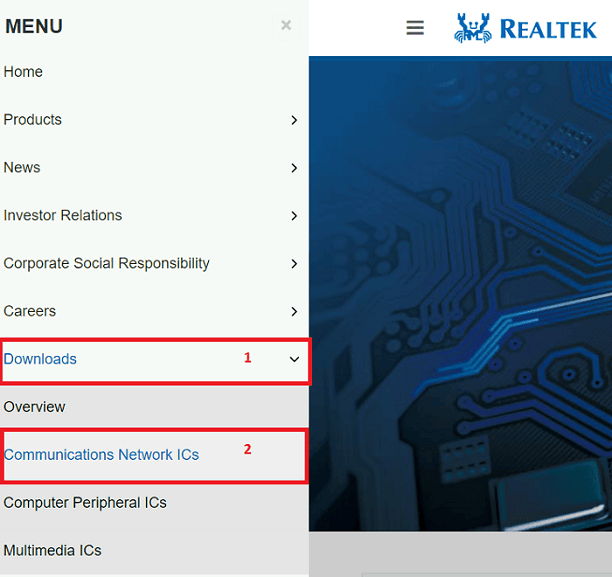
- Clique sur le Nom PCI GBE: logiciel de contrôleur de la famille Ethernet Realtek PCI GBE.
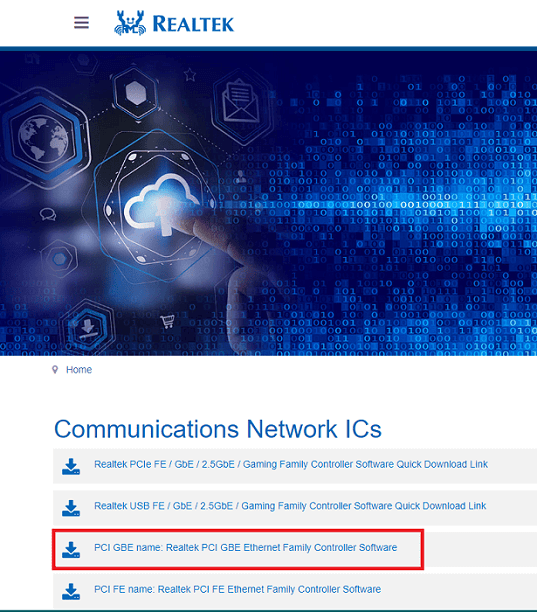
- Téléchargez le fichier d'installation du pilote dont vous avez besoin.
- Cliquez deux fois sur le programme d'installation que vous avez téléchargé à l'étape ci-dessus.
- Suivez les instructions de l'assistant à l'écran pour installer le pilote du contrôleur de la famille Realtek Gaming GBE.
A lire aussi: Téléchargement et installation du pilote du contrôleur Ethernet Realtek pour Windows
Méthode 2: Utilisez le Gestionnaire de périphériques pour télécharger le contrôleur de la famille Realtek Gaming GBE mis à jour pour Windows 10
Le Gestionnaire de périphériques est un mécanisme de votre ordinateur qui vous aide à récupérer les pilotes nécessaires, à les télécharger et à les installer. Vous pouvez suivre les instructions ci-dessous pour l'utiliser pour télécharger et installer la mise à jour du contrôleur de la famille Realtek Gaming GBE.
- Recherche Gestionnaire de périphériques sur votre ordinateur et ouvrez-le.

- Une fois le Gestionnaire de périphériques ouvert, sélectionnez la catégorie de Adaptateurs réseau pour les rendre visibles.
- Faites un clic droit sur le contrôleur de la famille Realtek Gaming GBE et Mettre à jour le pilote.

- Recherche automatiquement le logiciel du pilote mis à jour.

- Attendez que Windows trouve et télécharge le pilote dont vous avez besoin.
- Après avoir effectué les étapes ci-dessus, redémarrez votre PC.
Méthode 3: Mettez à jour le système d'exploitation de votre ordinateur
La mise à jour du système d'exploitation est une autre approche que vous pouvez suivre pour résoudre les problèmes informatiques courants et télécharger les pilotes nécessaires. Cependant, ses chances de télécharger les dernières mises à jour de pilotes sont assez faibles. Windows ne parvient souvent pas à trouver les pilotes très récemment publiés et à les installer. Cependant, vous pouvez suivre les instructions ci-dessous pour essayer de télécharger le pilote du contrôleur de la famille Realtek Gaming GBE de cette manière.
- Faites un clic droit sur le les fenêtres icône et choisissez Réglages dans le menu qui devient disponible.

- Choisissez le paramètre nommé Mise à jour et sécurité parmi les options présentes sur votre écran.

- Cliquez sur le bouton étiqueté comme Vérifiez les mises à jour.

- Une fois que Windows a trouvé une mise à jour, Télécharger et installer sur votre appareil.
- Une fois la mise à jour téléchargée et installée, redémarrez votre ordinateur.
A lire aussi: Comment résoudre les problèmes de pilote Realtek RTL8723BE sur un PC Windows
Méthode 4: Utiliser le catalogue Microsoft Update pour télécharger le pilote du contrôleur de la famille Realtek Gaming GBE
Microsoft propose un catalogue de mises à jour pour télécharger et installer des mises à jour de pilotes pour presque tous les périphériques. Vous trouverez ci-dessous comment trouver la mise à jour du contrôleur de la famille Realtek Gaming GBE, la télécharger et l'installer à partir de là.
- Voyager à Catalogue de mise à jour Microsoft.
- Utilisez le champ de recherche pour obtenir le contrôleur de la famille Realtek Gaming GBE.
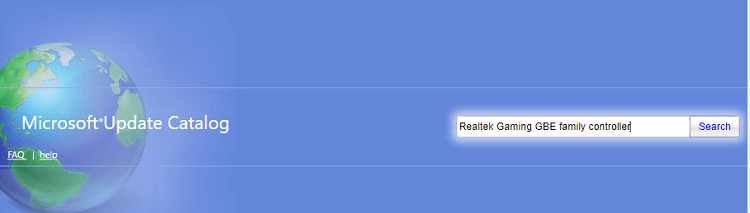
- Sélectionnez l'option pour Télécharger le pilote le plus récent pour le contrôleur de la famille Realtek Gaming GBE.
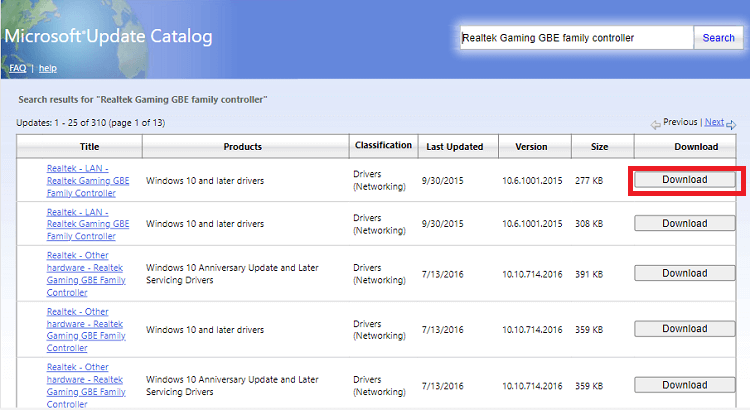
- Cliquez sur le lien qui apparaît sur votre écran pour télécharger le fichier d'installation du pilote du contrôleur de la famille Realtek Gaming GBE.
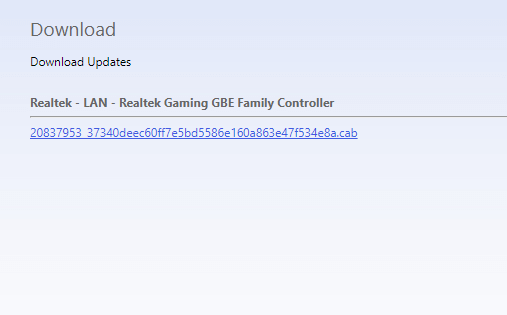
- Double-cliquez sur le fichier téléchargé pour exécuter le programme d'installation du pilote.
- Suivez les instructions qui s'affichent à l'écran pour télécharger la mise à jour du contrôleur de la famille Realtek Gaming GBE.
Méthode 5: Téléchargez et installez automatiquement le pilote du contrôleur de la famille Realtek Gaming GBE (recommandé)
Si vous pensez que les méthodes mentionnées ci-dessus pour télécharger et installer la mise à jour du contrôleur de la famille Realtek Gaming GBE sont fastidieuses, vous n'êtes pas seul. Beaucoup de gens (y compris nous) ressentent la même chose. Par conséquent, nous vous recommandons de télécharger et d'installer automatiquement les mises à jour des pilotes avec un programme tel que Outil de mise à jour du pilote de bits.
Bit Driver Updater télécharge les mises à jour des pilotes et les installe automatiquement en un seul clic. De plus, il est livré avec une pléthore de fonctionnalités très utiles telles que l'accélération de la vitesse de téléchargement des pilotes, les analyses d'ordinateurs planifiées, la sauvegarde et la restauration des pilotes, etc.
Vous pouvez cliquer sur le lien partagé ci-dessous pour télécharger Bit Driver Updater et l'installer pour découvrir toutes ses fonctionnalités fascinantes.
Après avoir téléchargé le logiciel et l'avoir installé, laissez-le présenter une liste de pilotes obsolètes (cela ne prend que quelques secondes pour le faire). Une fois que vous avez obtenu la liste des pilotes obsolètes, vous pouvez Tout mettre à jour à la version la plus récente automatiquement en une seule fois.

Si vous trouvez plus approprié de télécharger uniquement le pilote de contrôleur de la famille Realtek Gaming GBE mis à jour pour Windows 10, vous pouvez utiliser l'option Mettre à jour maintenant pour le faire.
Cependant, il est dans l'intérêt de votre ordinateur de mettre à jour tous les pilotes obsolètes.
Ci-dessus, nous avons partagé diverses méthodes pour télécharger la mise à jour du contrôleur de la famille Realtek Gaming GBE et l'installer. En cas de confusion ou de questions, vous pouvez parcourir la section suivante pour trouver toutes les réponses nécessaires.
A lire aussi: Comment réparer le port Ethernet ne fonctionne pas sous Windows 10
Questions fréquemment posées
Ci-dessous, nous répondons à toutes les questions courantes concernant le téléchargement et l'installation de la mise à jour du pilote du contrôleur de la famille Realtek Gaming GBE pour Windows 10.
Q1. Qu'est-ce que le contrôleur de la famille Realtek Gaming GBE ?
En termes simples, le contrôleur de la famille Realtek Gaming GBE est un logiciel dont votre ordinateur a besoin pour se connecter à un réseau filaire ou LAN. Il s'agit d'un pilote requis pour l'adaptateur matériel LAN.
Q2. Comment puis-je empêcher le contrôleur de la famille Realtek Gaming GBE de réveiller mon PC ?
Vous pouvez suivre les instructions ci-dessous pour empêcher le contrôleur de la famille Realtek Gaming GBE d'allumer votre ordinateur.
- Dirigez-vous vers le Gestionnaire de périphériques.
- Ouvrez n'importe quelle liste souris.
- Désactivez l'option de Autoriser cet appareil à réveiller l'ordinateur.
Q3. Comment télécharger le pilote du contrôleur de la famille Realtek Gaming GBE pour Windows 10 ?
Dans cet article, nous avons mentionné plusieurs façons de télécharger le pilote nécessaire pour votre contrôleur de la famille Realtek Gaming GBE. Vous pouvez utiliser n'importe lequel d'entre eux pour effectuer les tâches en fonction de votre convenance. Cependant, nous vous recommandons d'utiliser Bit Driver Updater pour vous simplifier la vie.
Contrôleur de la famille Realtek Gaming GBE pour Windows 10 téléchargé
À travers cet article, nous avons expliqué comment télécharger la mise à jour du pilote du contrôleur de la famille Realtek Gaming GBE. Vous pouvez effectuer cette tâche en utilisant l'une des méthodes partagées ci-dessus.
Toutefois, si vous souhaitez télécharger et installer les mises à jour de pilotes le plus rapidement possible, nous vous recommandons d'utiliser Bit Driver Updater.
Si vous avez des doutes ou des suggestions concernant cet article, n'hésitez pas à nous laisser un commentaire.